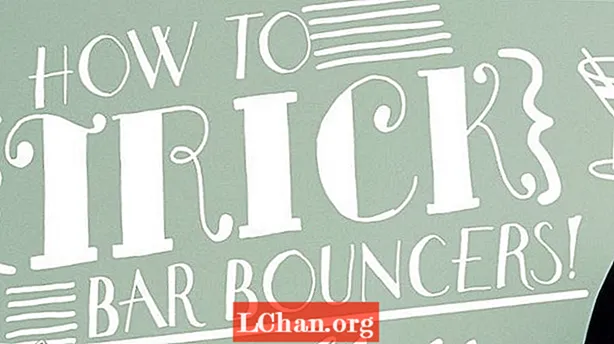콘텐츠
- 01. 모델링 시작
- 02. 선호하는 도구
- 03. mental ray에서 복잡한 텍스처 사용
- 04. 애니메이션 설정
- 05. 드라이버 조정
- 06. 타이어 연기 시뮬레이션 설정
- 07. 카메라 매개 변수 사용
- 08. 조명 설정
- 09. 환경 사용
- 10. 렌더링
- 11. 모션 다듬기
- 12. Photoshop의 조정

프리랜서 아티스트로서 저는 다양한 소규모 프로젝트에서 작업하고 있으며, 대부분은 3D 아트 및 자산을 만들고 텍스처링하는 작업을 포함합니다. 기억할 수있는 한, 저는 Formula One의 열렬한 팬이었으며 제 개인 프로젝트 중 많은 부분이이 주제를 중심으로 진행됩니다.
이 이미지를 완료하는 데 약 일주일이 걸렸습니다. 내가 선호하는 모델링 소프트웨어 인 3ds Max를 사용하여 장면에 대한 모든 모델링을 만들었습니다. 3ds Max에서 Unwrap UVW Modifier를 사용하여 UV를 풀고 Photoshop에서 텍스처를 만들고 경우에 따라 Mudbox를 사용하여 모델에 페인팅했습니다.
렌더링을 위해 mental ray를 사용했습니다. 이것은 제가 사용한 최초의 렌더러였으며 제가 사용하는 렌더러가되었습니다. Arch & Design 재질과 Daylight 시스템을 사용할 때 얻을 수있는 결과는 매우 높은 품질입니다. 또한 약간의 조정만으로 매우 사실적인 결과를 얻을 수 있으며 3ds Max에 추가 플러그인이 필요하지 않은 mental ray는 사용하기에 훌륭한 렌더러입니다.
나는이 장면의 시청자가 운전자가 밀고 있고 한계에 있다고 느끼기를 바랍니다. 아마도 너무 세게 밀었을 것입니다. 나는 장면의 움직임과 앞바퀴의 잠금에 집중합니다. 렌더링 작업에 큰 영향을 미치는 것은 디테일과 시야각입니다.
여기에서 필요한 모든 자산을 찾으십시오.
01. 모델링 시작

인터넷에서 수집 한 자동차의 평면도를 사용하여 3ds Max에서 모델링을 시작합니다. 범프 또는 변위 맵을 사용한 디테일링과는 반대로 가능한 한 모델 자체에 세부 사항을 추가하기로 선택합니다. 이렇게하면 사실적인 모습을 얻고 후반 작업에서 시간을 절약 할 수 있습니다. 패널 조인트와 볼트를 모델링합니다. 최종 장면에는 전체 차량이 표시되지 않지만 실제 반사와 그림자를 사용하기 위해 전체 차량을 모델링하는 것을 좋아합니다.
02. 선호하는 도구

이 모델의 다양한 부분을 만들 때 3ds Max 표준 원형 또는 만들려는 오브젝트에 가장 가까운 확장 원형으로 시작합니다. 예를 들어 타이어의 경우 실린더로 시작합니다. 그러나 일부 더 큰 오브젝트의 경우 상자 또는 평면으로 시작한 다음 편집 가능한 폴리로 변환합니다. 편집 가능한 폴리이면 연결 옵션을 사용하여 쉽게 가장자리를 추가하거나 필요에 따라 정점과 가장자리를 조작 할 수 있습니다.
03. mental ray에서 복잡한 텍스처 사용

3ds Max에서 Unwrap UVW Modifier를 사용하여 모델을 풉니 다. Formula One 개체에 UVW 맵을 만들 때 스폰서 로고 및 본문 라인과 같은 항목이 어디에 있는지 염두에 두어 분할되지 않도록하고 픽셀 화를 줄이는 것이 중요합니다. 어떤 경우에는 모델의 다양한 부분을 Mudbox로 내보내고 텍스처를 모델에 직접 페인트하여 UVW가 간단하지 않은 경우 위치 재질을 더 쉽게 얻을 수 있습니다.
스폰서 로고가 포함 된 영역을 UV에서 가능한 한 크게 유지하지만 여러 오브젝트가 하나의 맵을 공유 할 수 없기 때문에 더 많은 텍스처를 사용해야 할 수 있습니다. 따라서 균형을 찾는 것입니다. mental ray에서 텍스처는 여러 롤아웃 매개 변수가있는 아키텍처 및 디자인 재질을 사용하여 설정됩니다. 이를 통해 자동차의 반사와 광택을 개선 할 수 있습니다. Arch & Design에는 물과 고무와 같은 훌륭한 사전 설정이 있으며 여기에 자신 만의지도를 추가 할 수 있습니다.
04. 애니메이션 설정

모델을 배치 한 후 장면의 애니메이션을 설정합니다. 오른쪽 앞바퀴는 앞쪽으로 회전하고 왼쪽 바퀴는 (잠금으로 인해) 회전이 거의없고 슬라이딩 동작이 더 많지만 운전자가 브레이크를 조금씩 해제하면 여전히 약간의 회전이 있습니다. 차는 또한 앞으로 움직입니다. 관련 부분을 모두 연결하여 애니메이션을 만든 다음 필요한 회전으로 시작점과 끝점을 배치하여 자동 키 기능을 사용합니다.
05. 드라이버 조정
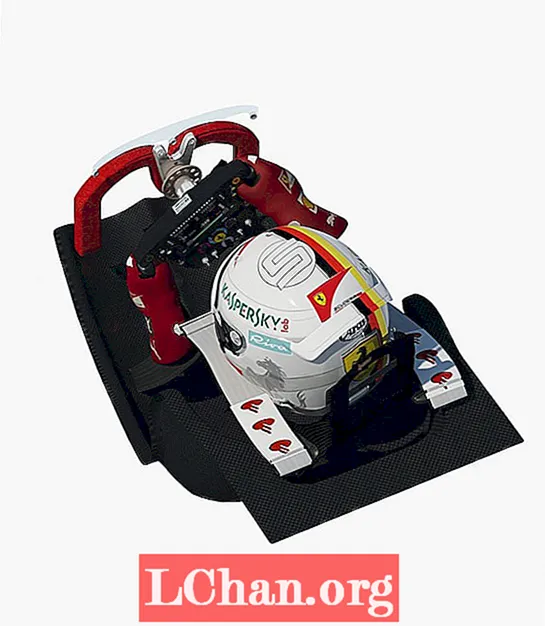
바퀴가 달린 상태에서 운전자의 위치를 조정해야합니다. 다시 참고 자료를 참조하여 운전자의 헬멧, 스티어링 휠, 운전자의 팔과 장갑의 위치를 조정합니다. 이 단계에서 내가 찾은 가장 어려운 점은 운전자의 힘과 운전자가하는 일, 그리고 제동시 g-force를 전달하는 것입니다. 운전자는 이러한 작은 움직임을 사용하고 외부.
06. 타이어 연기 시뮬레이션 설정

장면의 초점은 앞바퀴를 잠그고 타이어를 연기로 감싸는 경주 용 자동차입니다. 그래서 적절한 표현을 위해 시간을 보냅니다. FumeFX 플러그인을 사용하여 기본 연기를 만듭니다.
저는 FumeFX와 함께 입자 흐름 (PF) 소스와 FFX 입자 소스를 사용하여 연기를 만들고 앞쪽 잠금 휠과 연결하여 동일한 애니메이션 경로를 따라 타이어 위와 주변의 연기가 사실적으로 흐르도록합니다. FumeFX와 PF 소스의 옵션이 많기 때문에 장면에 적합한 것을 얻기 위해 많은 시간을 할애합니다.두 개의 잠금 장치가 동일하지 않기 때문에 전체 장면 방향에 맞을 때까지 연기 입자의 반경이나 바람의 세기 및 난류와 같은 사항을 약간 변경하는 것입니다. 변경할 때마다 테스트 렌더를 만들어 올바른 방향으로 가고 있는지 확인합니다. 이 모든 과정은 시행 착오에 관한 것입니다.
07. 카메라 매개 변수 사용
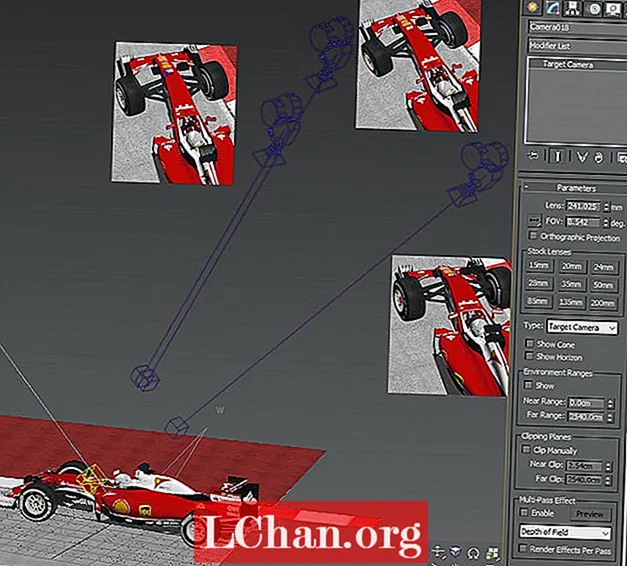
매개 변수를 사용하면 장면을 돋보이게 만들 수 있습니다. 원근, 돌리 및 롤 카메라를 사용하는 것이 더 역동적으로 보이고 장면에 액션을 추가하는 간단한 방법이라는 것을 알았습니다. 또한 모델의 다른 영역에서 작업하는 좋은 방법이며 카메라를 선택하면 장면이 어떻게 보일지 빠르게 확인할 수 있습니다. 그 과정에서 저는이 두 대의 카메라를 설치했습니다. 각도의 작은 차이도 시청자의 관점을 극적으로 바꿀 수 있기 때문입니다.
08. 조명 설정

조명을 설정하려면 사용하기가 매우 쉽고 고품질 결과를 빠르게 얻을 수있는 mental ray를 사용하는 것이 좋습니다. 처음 시작할 때 가장 편안하다고 생각한 것이었고 결과적으로 렌더러로 이동하게되었습니다. Arch & Design 텍스처 맵과 함께 사용하면 모델이 실제로 눈에.니다. 장면 조명을 설정하기 위해 부드러운 그림자로 렌더링 할 때 좋은 품질의 그림자를 만들기 때문에 항상 데이라이트 시스템을 설정하는 것으로 시작합니다.
09. 환경 사용

환경은 사실적인 반사를 위해 중요합니다. F1 자동차는 구름, 차체 또는 관중석 등 미묘한 반사를 특징으로하여 자동차를 생생하게 만듭니다. 데이라이트 시스템과 mental ray를 사용할 때 3ds Max에서 사용하고 싶은 훌륭한 기능은 환경을위한 mr Physical Sky mental ray 맵입니다. 구름 그림과 같은 자체 재질 맵을 추가 한 다음 안개 및 일몰 효과를 사용하여 조정할 수 있으므로 이상적입니다. 이는 조명에 영향을 미치고 장면을 방대하게 만듭니다.
10. 렌더링

기본 장면은 대부분의 설정이 최소 2 배 높이로 설정된 mental ray를 사용하여 렌더링됩니다. 내 시스템에서는 렌더링하는 데 오랜 시간이 걸렸지 만 이미지 정밀도, 부드러운 그림자 등을 가능한 한 높게 설정할 수 있다면 그만한 가치가 있습니다. 메인 이미지를 렌더링 한 후 자동차의 다양한 요소에 대해 몇 번 더 렌더 패스를 수행하도록 선택합니다.
11. 모션 다듬기

장면의 모션을 다듬기 위해 모션 블러 효과가 포함 된 렌더링으로 스틸을 합성합니다. 나는 또한 최종 합성물보다 훨씬 더 큰 픽셀 크기로 큰 이미지를 렌더링하는 경향이 있습니다. 조각을 무엇에 사용할 수 있는지 전혀 알지 못하기 때문입니다. 크기를 늘려야한다면 품질이 떨어 지므로 더 크게 렌더링하고 축소하는 것이 훨씬 좋습니다.
12. Photoshop의 조정
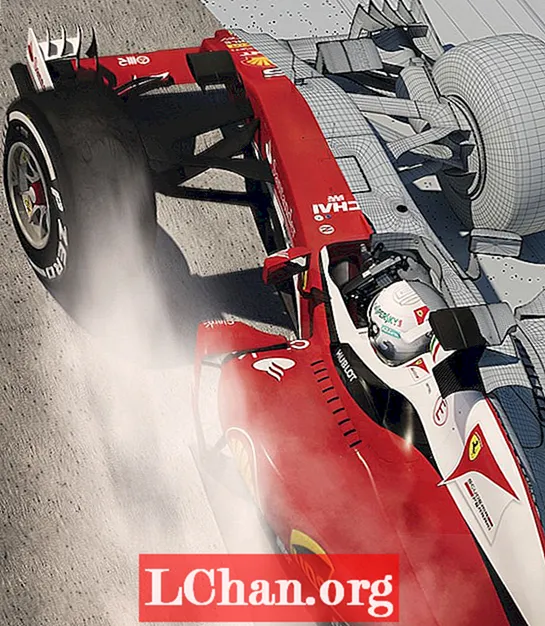
간단한 합성 아이디어를 사용하여 다양한 렌더링을 레이어링하고 색조 및 채도 및 곡선과 같은 다양한 혼합 모드와 레이어 마스크를 사용하여 Photoshop에서 원하는 효과를 만듭니다. 또한 Dodge 및 Burn 도구를 사용하여 최종 이미지에 깊이를 더합니다. 또한 실제 연기와 비슷하게 만들기 위해 여기에서 잠금 연기에 대한 작업을 수행합니다.